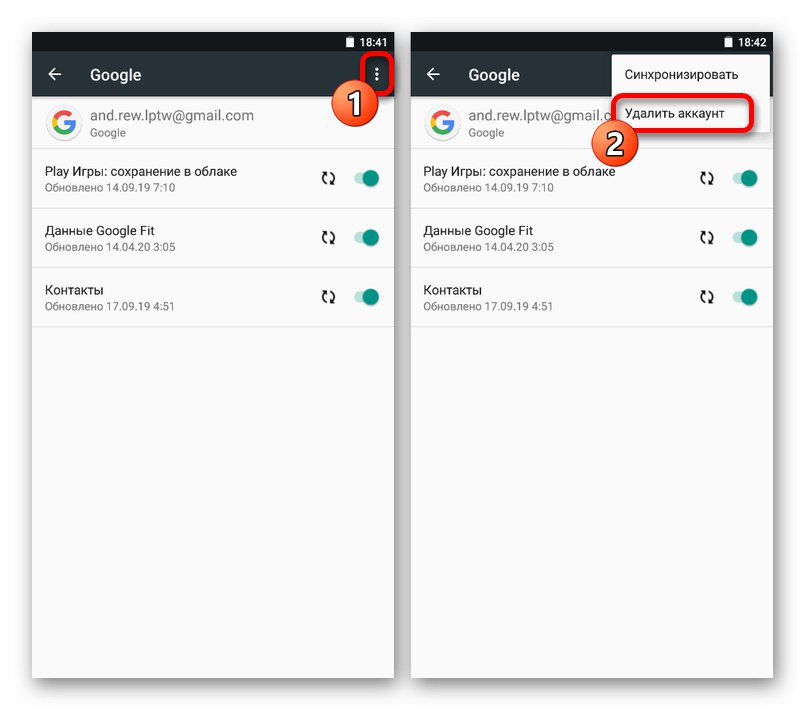الطريقة الأولى: إعدادات الهاتف الذكي
الطريقة الآمنة الوحيدة لتسجيل الخروج من حساب Google على أجهزة Samsung Android هي من خلال إعدادات النظام. يختلف الإجراء نفسه لحذف حساب من هاتف ذكي قليلاً اعتمادًا على إصدار نظام التشغيل المثبت والهيكل الرسومي.
الخيار 1: OneUI
- إذا كنت تستخدم هاتفًا ذكيًا بأحد أحدث إصدارات Android و OneUI ، فيجب عليك أولاً فتح "إعدادات" وحدد البند "الحسابات والأرشفة"... في المقابل ، تحتاج هنا إلى النقر فوق السطر الذي يحمل نفس الاسم في الجزء العلوي من الشاشة.
- التواجد في القسم "حسابات"، انقر فوق الحظر الذي يحتوي على أيقونة Google والبريد المرتبط للانتقال إلى معلومات حسابك. ثم استخدم الزر "حذف الحساب سجل ".
- قم بتأكيد الخروج من خلال النوافذ المنبثقة المتعددة. يعتمد الإجراء الدقيق على مستوى الأمان المحدد.
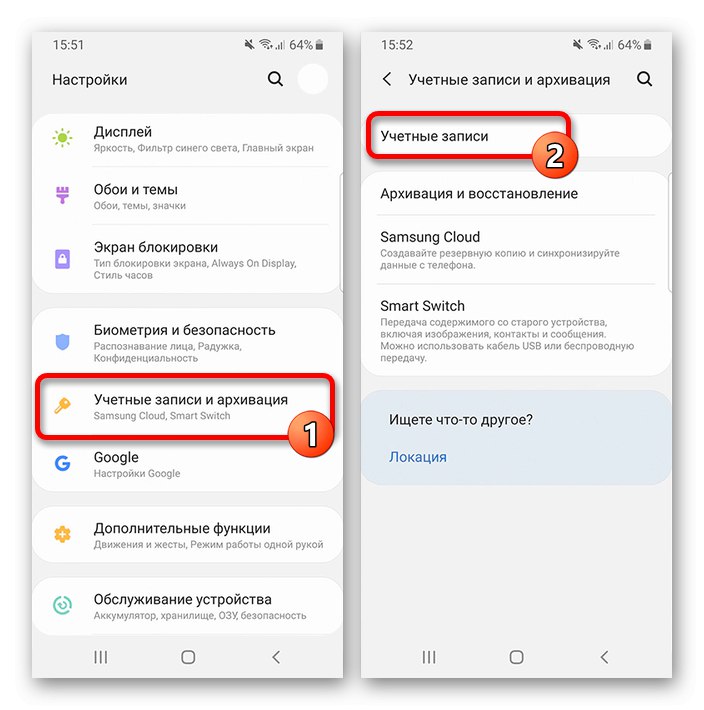
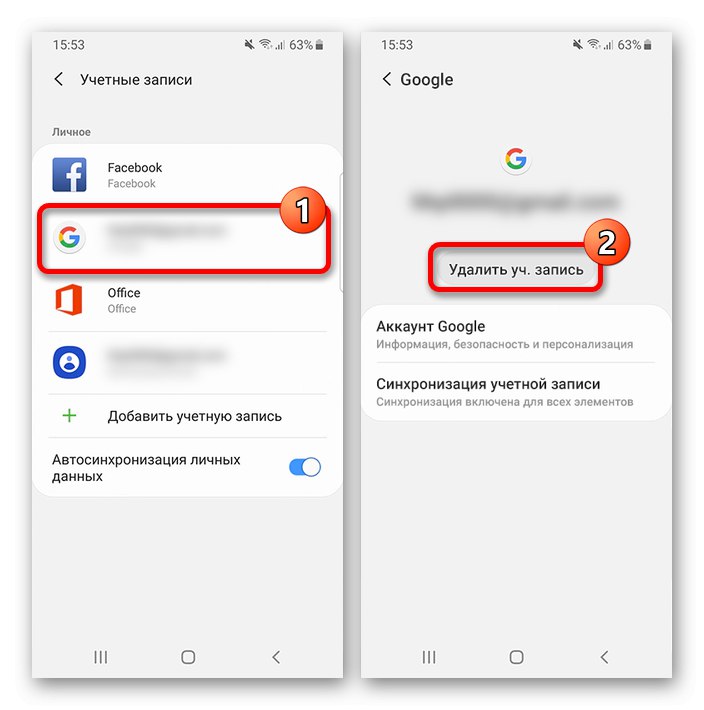
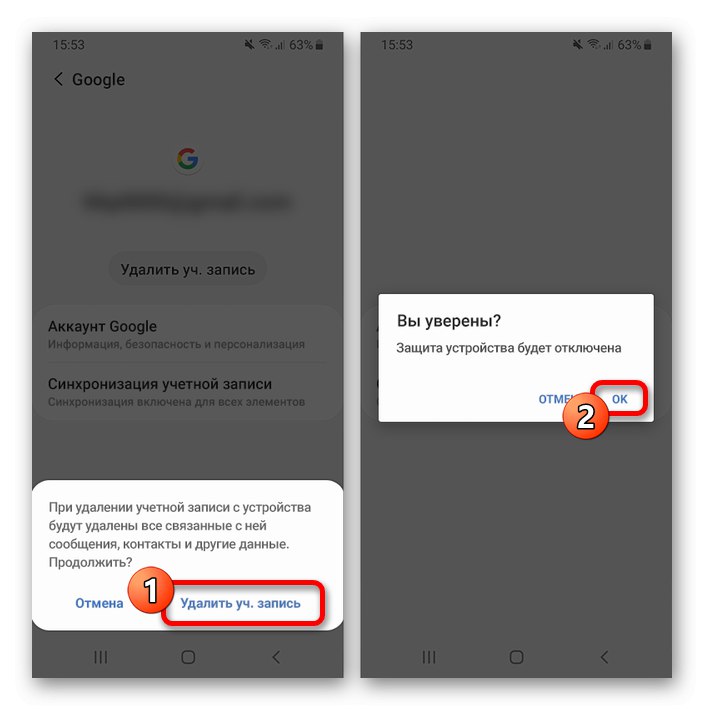
الخيار 2: TouchWiz
- إذا كنت تستخدم جهاز Samsung مع TouchWiz ، فإن عملية إلغاء التثبيت تكاد تكون مماثلة لنظام Android الخالص. بادئ ذي بدء ، افتح تطبيق النظام "إعدادات"، اذهب إلى القسم "حسابات" وحدد القسم الفرعي "جوجل".
- على هاتف ذكي به حسابات متعددة ، حدد أولاً ملف التعريف المطلوب عن طريق لمس الخط المقابل. بعد ذلك ، في الصفحة التي تحتوي على خيارات المزامنة ، افتح القائمة المساعدة "خيارات" في الزاوية العلوية اليمنى من الشاشة وحدد "حذف الحساب سجل ".
- مثل أي إجراء مهم ، يجب تأكيد إجراء الخروج من خلال نافذة منبثقة باستخدام الارتباط "حذف الحساب سجل "... نتيجة لذلك ، سيختفي الحساب من الجهاز ، والذي سيتم ذكره أيضًا في منطقة الإعلام.
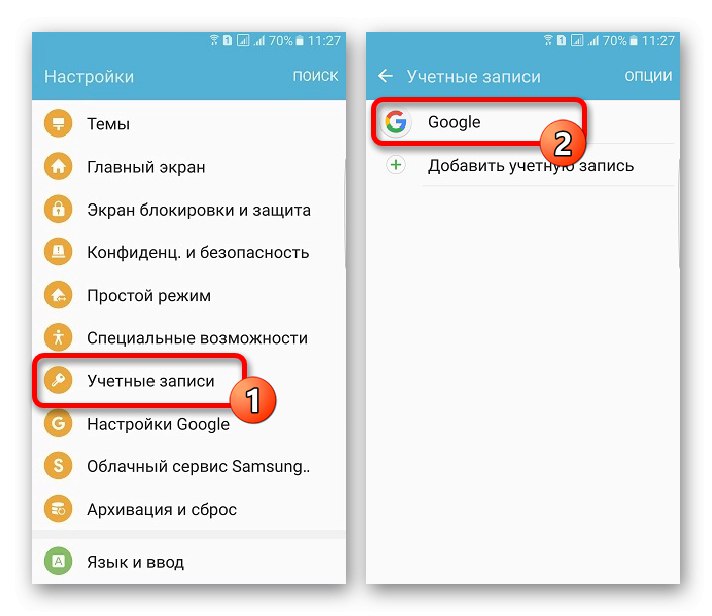
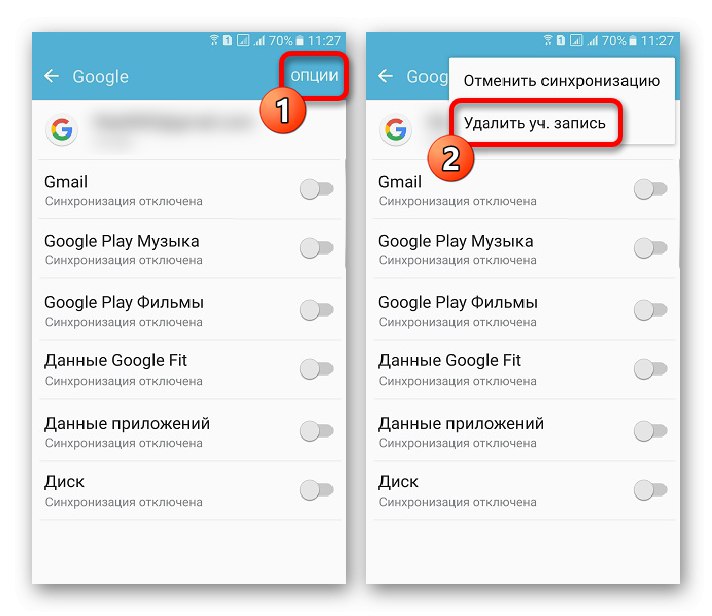
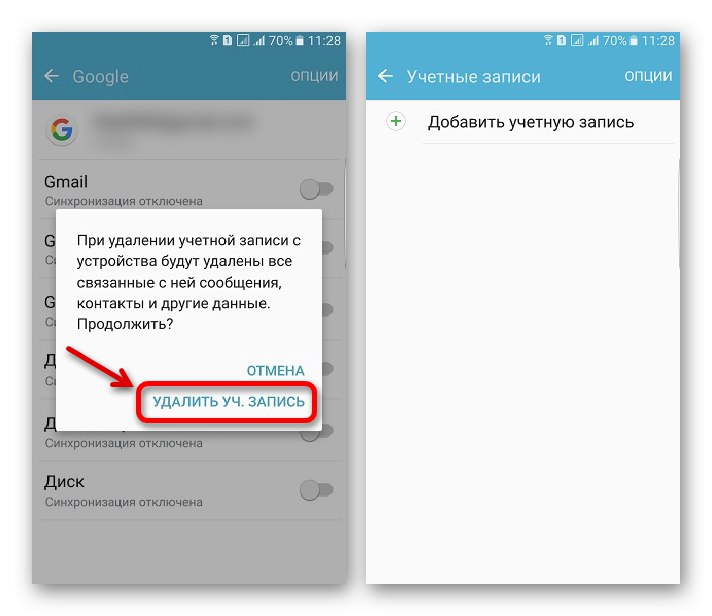
الخيار 3: Android
- على أجهزة Samsung المحمولة التي تعمل بنظام Android النقي ، تكون عملية تسجيل الخروج من حساب Google متطابقة تقريبًا لجميع إصدارات نظام التشغيل. لإجراء إلغاء التثبيت ، افتح التطبيق القياسي "إعدادات"، اذهب إلى "حسابات" أو "المستخدمون والحسابات" وحدد قسمًا "جوجل".
اقرأ أيضا: تسجيل الخروج من حساب جوجل الخاص بك
- بعد الانتقال إلى خيارات المزامنة ، اضغط على أيقونة ثلاثية النقاط في الزاوية اليمنى العليا من الشاشة واستخدم الخيار "حذف حسابك"... في بعض الحالات ، تحتاج إلى زر يقع أسفل العنوان.
![قم بتسجيل الخروج من حساب Google على Samsung من Android]()
للإكمال ، قم بتأكيد الإجراء من خلال النافذة المنبثقة. إذا اكتمل الإجراء بنجاح ، فستتلقى إشعارًا.

لم نفكر في خيار تسجيل الخروج من الحساب من خلال المتصفح والتطبيقات الأخرى ، حيث يتم حفظ الملفات الشخصية المضافة إلى الجهاز في الإعدادات بأي حال. في هذا الصدد ، إذا حاولت الخروج من خلال برامج أخرى ، فستظل تجد نفسك بطريقة ما في معلمات النظام.
الطريقة 2: إعادة تعيين بيانات الهاتف
قد يكون البديل للخيار الأول هو إعادة تعيين إعدادات الجهاز ، حيث إنه سيمسح الذاكرة تمامًا ، ويعطل تلقائيًا جميع الحسابات المضافة مرة واحدة ، بما في ذلك Google. ومع ذلك ، نظرًا لحقيقة أنه سيتم حذف أي معلومات مستخدم أخرى إلى جانب ذلك ، يوصى باستخدام الطريقة فقط في الحالات القصوى ، على سبيل المثال ، إذا لم تتمكن من الخروج باستخدام القسم المناسب من نظام التشغيل أو قبل بيع الجهاز.
المزيد من التفاصيل:
إعادة ضبط هاتف Android الخاص بك
كيفية إعادة ضبط مصنع Samsung
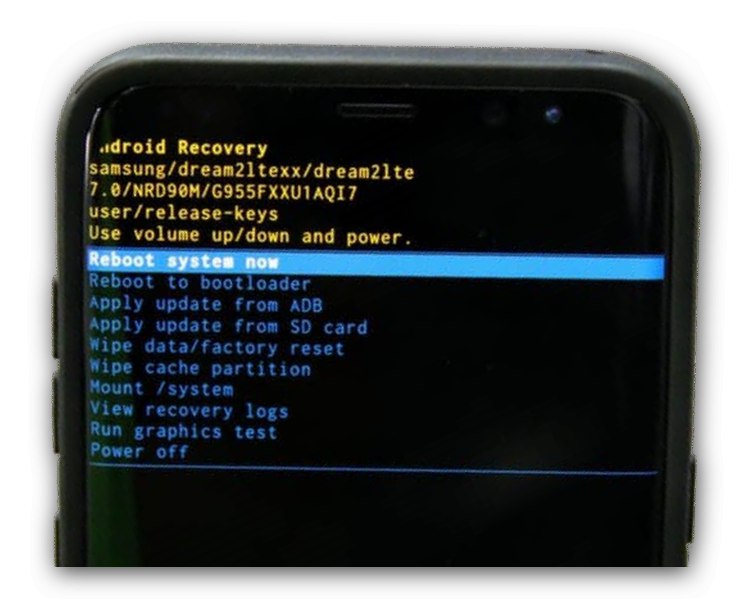
الطريقة الثالثة: حذف الحساب
هناك طريقة أخرى لتسجيل الخروج من حساب Google الخاص بك على Samsung ، مثل أي جهاز آخر ، وهي حذف ملف التعريف الخاص بك بالكامل من خلال الموقع الرسمي للشركة. في هذه الحالة ، سيختفي الحساب تلقائيًا من إعدادات الهاتف الذكي والتطبيقات الأخرى ، دون الحاجة إلى أي إجراءات إضافية.
- استخدم الرابط أعلاه لفتح صفحة إعدادات الملف الشخصي في أي متصفح واستخدم الشريط العلوي للتنقل إلى علامة التبويب "البيانات والتخصيص".
- قم بالتمرير لأسفل للحظر التنزيل والحذف والجدولة واختر "حذف خدمة وحساب"... هنا تحتاج إلى لمس الرابط "حذف الحساب" في القسم الفرعي "حذف حساب Google".
- يجب تأكيد الإجراء عدة مرات وفقًا لإعدادات الأمان المحددة ، وبعد ذلك سيتم إلغاء تنشيط الحساب. في هذه الحالة ، يمكن استعادة البيانات لبعض الوقت.
اقرأ أيضا: استعادة حساب جوجل
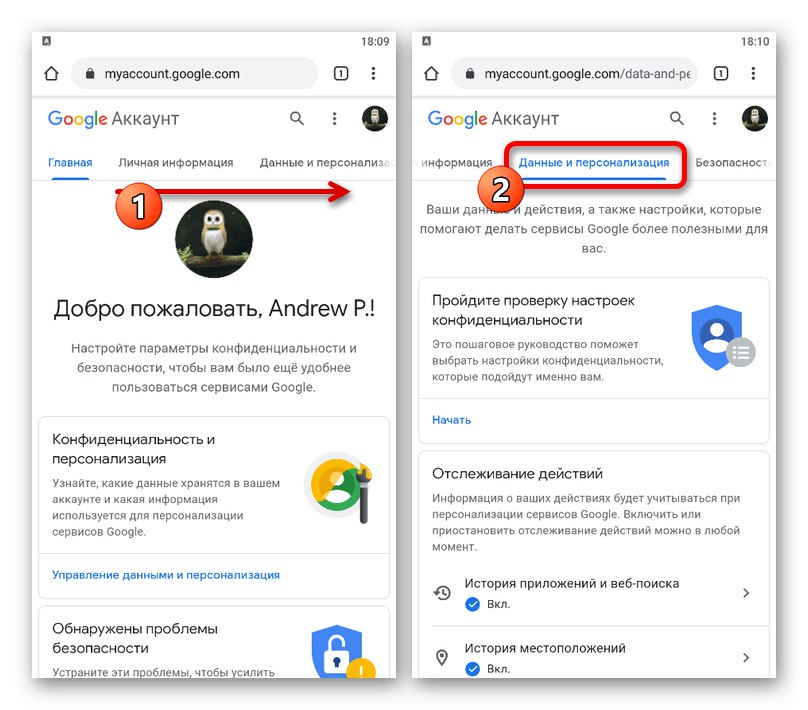
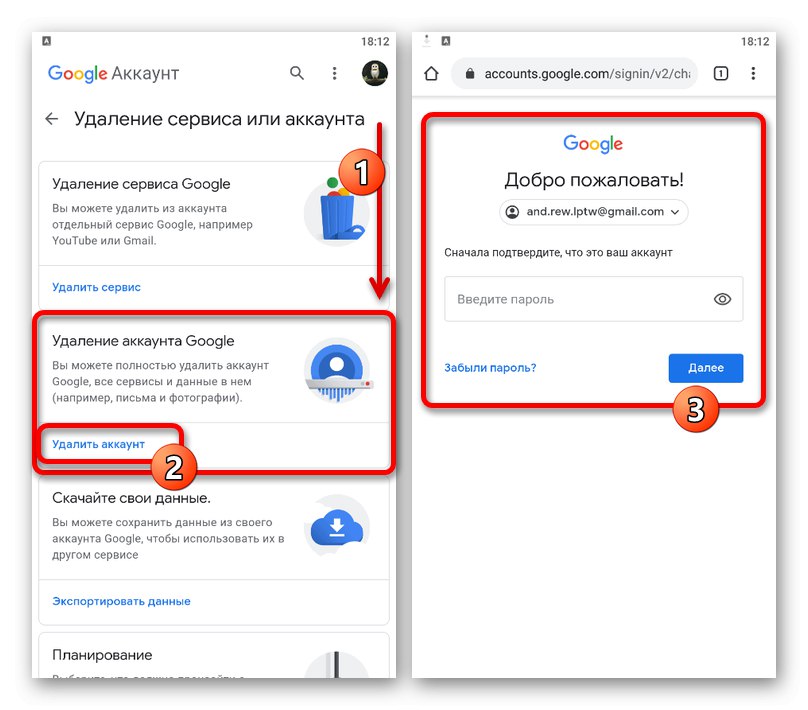
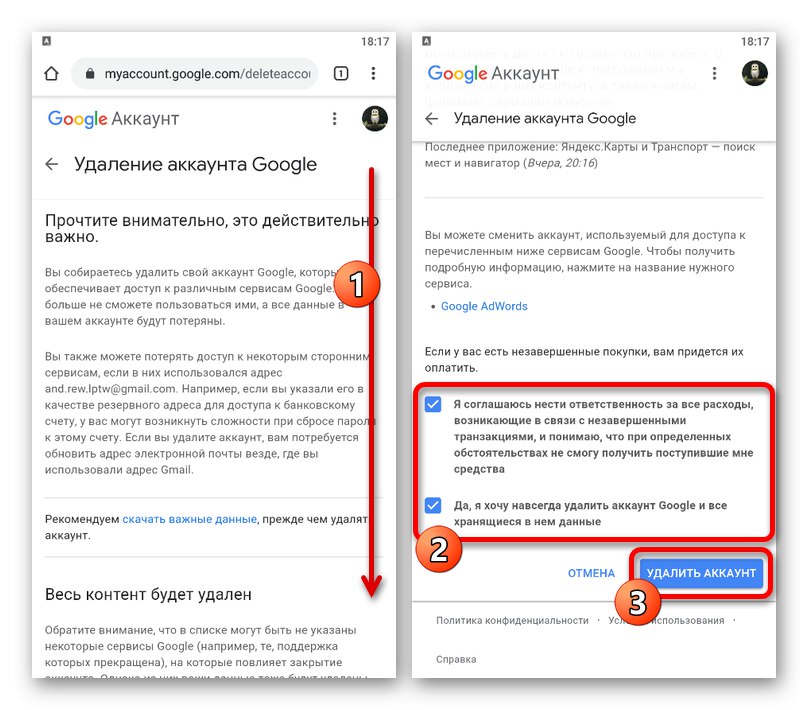
في بعض الحالات ، إذا أجريت الحذف بالطريقة الموضحة ، ولكنك لم تسجل الخروج من حسابك من قبل ، كما هو موضح في بداية التعليمات ، فقد تظهر أخطاء مثل الإخطار على هاتفك "مطلوب اتخاذ إجراء مع حساب Google"... لهذا السبب ، تعتبر هذه الطريقة مساعدة إلى حد ما ولا ينصح بها دون الحاجة الملحة